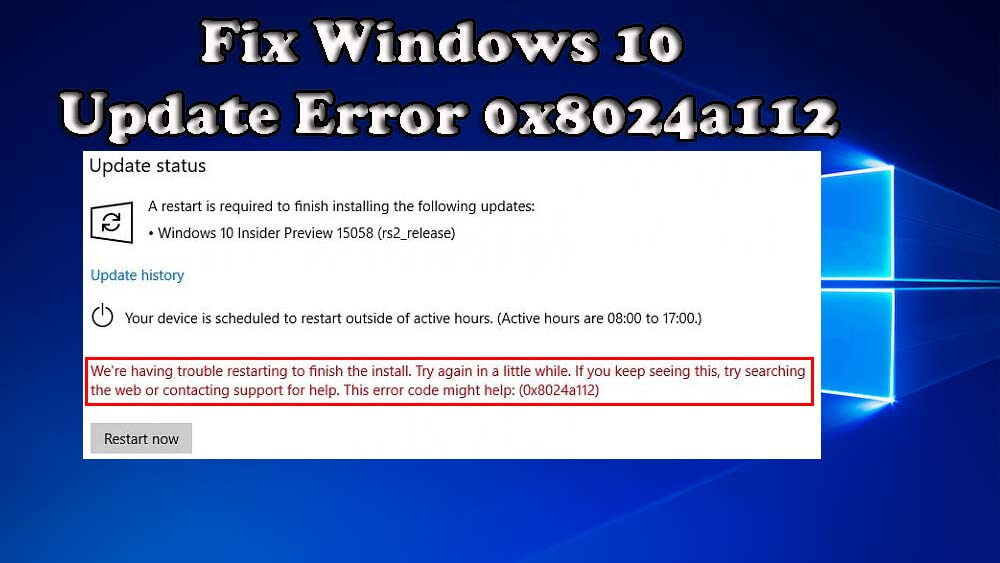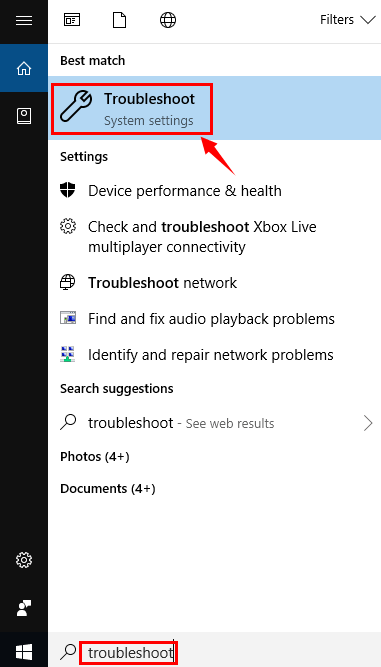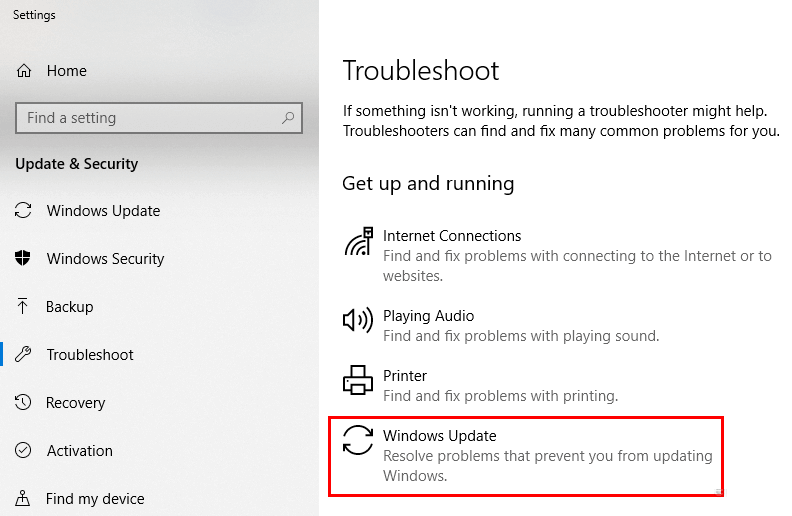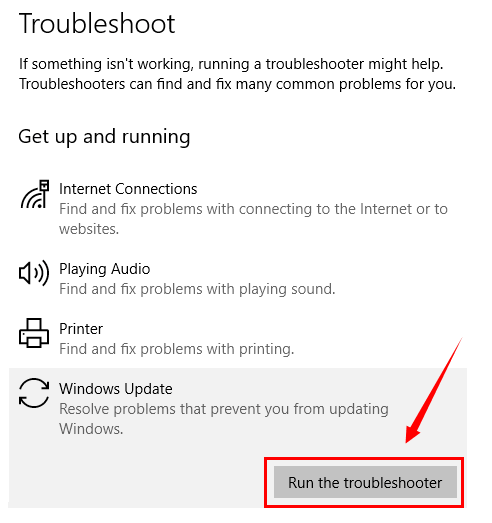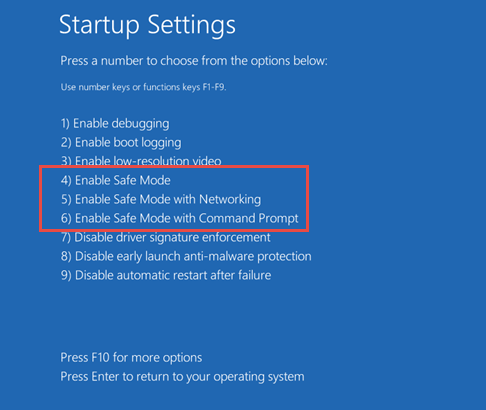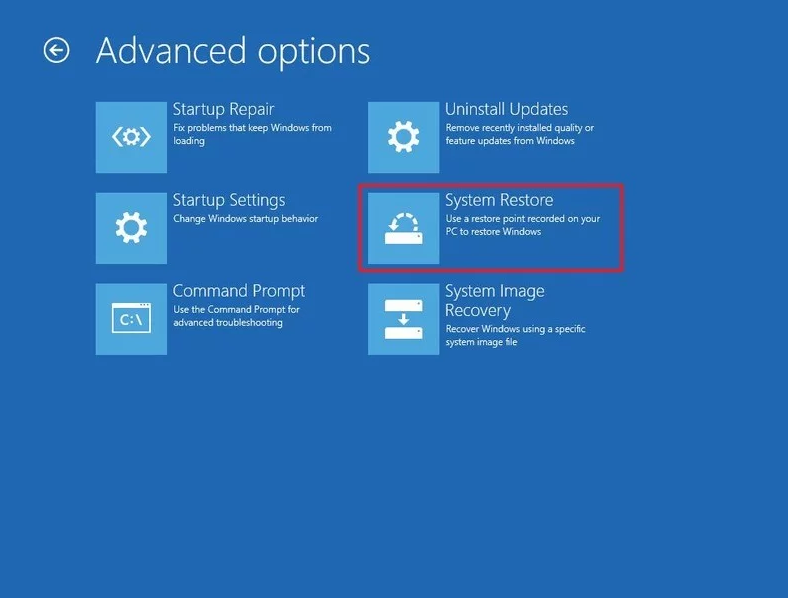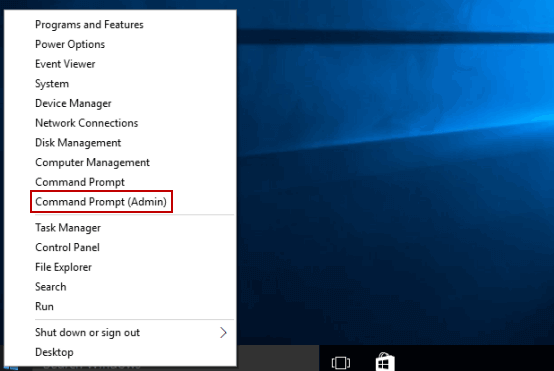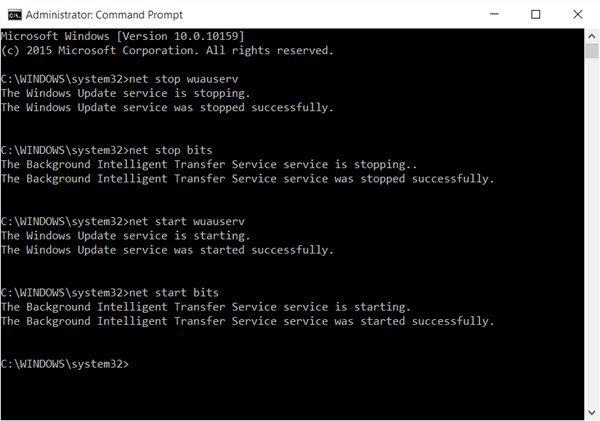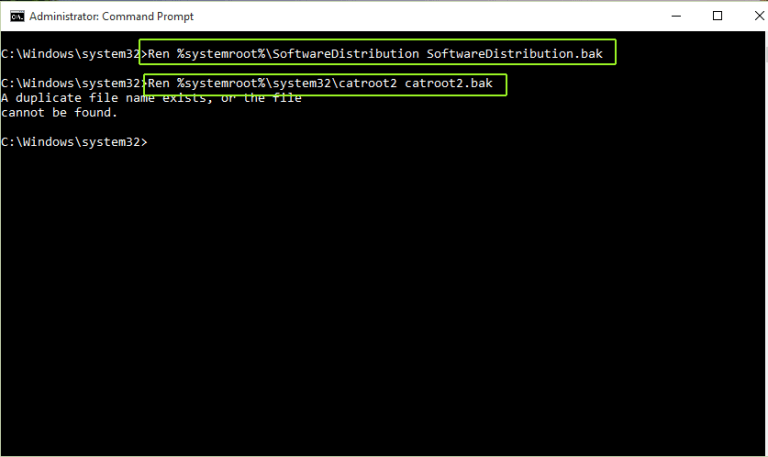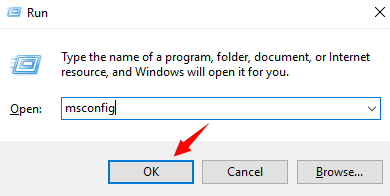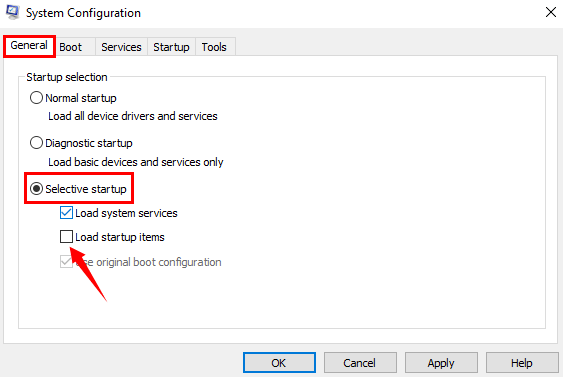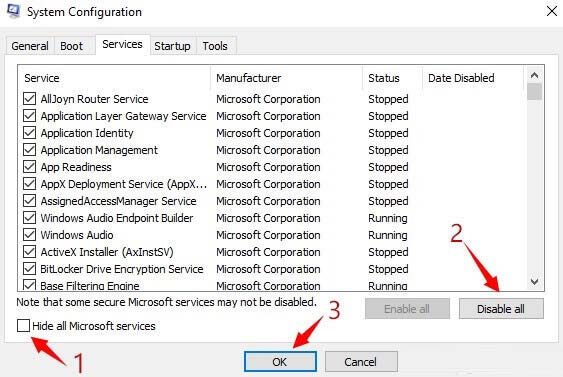¿Es incapaz de actualizar su sistema Windows 10 (PC / ordenador portátil) debido al código de error 0x8024a112? En caso afirmativo, no se preocupe, ya que en este artículo, sabrá cómo solucionar el código de error de actualización de Windows 10 0x8024a112 fácilmente.
Pero antes de seguir las soluciones para corregir el código de error de actualización de Windows 10 0x8024a112, primero, sepa más sobre el error.
En general, este error 0x8024a112 puede aparecer cuando el usuario intenta ejecutar un sistema de búsqueda de Windows Update incorporado y descargar las actualizaciones disponibles. Puede buscar y descargar la actualización con facilidad, pero mientras la instala arroja un error que nunca termina. Su sistema mostrará el siguiente mensaje de error:
Tenemos problemas para reiniciar para finalizar la instalación. Inténtalo de nuevo en un momento. Si sigue viendo esto, intente buscar en la web o póngase en contacto con el soporte técnico para obtener ayuda. Este código de error podría ayudar: (0x8024a112)
Las causas detrás de este error de actualización aún no se revelan, pero las correcciones a continuación funcionaron para muchos para corregir el código de error 0x8024a112. Aplíquelos uno por uno y actualice su PC o computadora portátil con Windows sin ningún error.
¿Cómo soluciono el error de Windows 10 0x8024a112?
Table of Contents
Solución 1: ejecute el solucionador de problemas de Windows Update
Windows 10 incluye un solucionador de problemas de actualización que le permite deshacerse de cualquier tipo de error de actualización. Este programa incorporado detectará y corregirá automáticamente la configuración incorrecta en su computadora que está provocando el problema de falla de Windows Update. Aplique los siguientes pasos para ejecutar el solucionador de problemas:
- Haga clic en Inicio y vaya al campo de búsqueda, escriba Solución de problemas.
- Seleccione el Solucionador de problemas del resultado de búsqueda.
- Haga clic en Ver todo en el panel izquierdo y elija Windows Update.
- Haga clic en Siguiente para ejecutar el Solucionador de problemas de Windows Update, y luego simplemente siga las instrucciones en pantalla.
Después de completar el proceso de solución de problemas, intente actualizar su sistema nuevamente. Si todo va bien, disfrute de su sistema actualizado; de lo contrario, vaya a la siguiente solución.
Solución 2: deshabilite el programa antivirus
Puede suceder que el programa antivirus o el firewall impidan la instalación de la actualización de Windows. En muchos casos, se ve que el antivirus o el firewall interfieren con ciertas tareas de los procesos en ejecución en su sistema.
Por lo tanto, aquí se sugiere desactivar temporalmente el antivirus y el firewall y luego intentar instalar la actualización nuevamente.
No compruebe si la actualización de Windows se instala sin el error 0x8024a112 y luego vuelva a habilitar los programas de seguridad. Pero si esto no funciona para usted, diríjase a la próxima solución.
Solución 3: Ejecute Restaurar sistema en modo seguro
La restauración del sistema es el proceso de devolver el sistema a un determinado punto de restauración. Esto eliminará cualquier cambio en la configuración del sistema que provoque un mensaje de error 0x8024a112.
Aquí, en este paso, realizaremos Restaurar sistema en modo seguro, que es su sistema con archivos básicos y controladores del sistema.
- Primero debe apagar su sistema y luego comenzar de nuevo.
- Ahora, mientras arranca, seleccione la opción “Ejecutar en modo seguro” y presione la tecla “Enter”.
- Después de eso, vaya al menú Inicio -> escriba “restauración del sistema” y luego presione la tecla “Entrar” nuevamente.
- después de eso, debe seguir las instrucciones para volver a un determinado punto de restauración.
Este proceso tomará algunas veces para lograrlo. Una vez que se completa, reinicie su sistema.
Nota: es importante elegir el punto de restauración adecuado, elegir la fecha antes de que aparezca el mensaje de error. No se preocupe ya que System Restore no afecta a ningún archivo de sistema, documento guardado ni a ningún otro dato personal.
Solución 4: elimine el contenido de la carpeta Software Distribution
Aplicar los componentes de actualizaciones de Windows:
- Haga clic con el botón derecho en el inicio y luego seleccione Símbolo del sistema con Administrador. Si aparece una ventana emergente de UAC, haga clic en Sí
- Ejecute los comandos dados a continuación para detener el BITS, el criptográfico, el instalador de MSI y los servicios de actualización de Windows.
Ejecútelos uno por uno, escríbalos uno por uno en el símbolo del sistema y presione la tecla Intro después de cada uno de ellos:
net stop wuauserv
net stop cryptSvc
net stop bits
net stop msiserver
- Ahora tiene la carpeta SoftwareDistribution y Catroot2 ejecutando los siguientes comandos:
Ren C:\Windows\softwareDistribution SoftwareDistribution.old
Ren C:\Windows\System32\catroot2 Catroot2.old
- De nuevo, reinicie BITS, Criptográfico, Instalador MSI y Windows Update Services ejecutando los siguientes comandos:
net stop wuauserv
net stop cryptSvc
net stop bits
net stop msiserver
Cierre el símbolo del sistema escribiendo exit en el símbolo del sistema.
Por último, intente instalar la actualización de Windows.
Solución 5: realice un inicio limpio para reparar el error de actualización 0x8024a112
Después de solucionar los problemas del solucionador de problemas de la Actualización de Windows 10, si aún no puede actualizar su computadora o computadora portátil, entonces Windows 10.
Realizar un inicio limpio como administrador lo ayudará a instalar la actualización nuevamente sin ningún error.
Los pasos son los siguientes:
- Abra el cuadro de diálogo de ejecución presionando Windows + R y escriba “msconfig” en él y presione la tecla Intro.
- Elija el inicio selectivo presente en General y desmarque “Cargar elementos de inicio“.
- Ahora tiene que averiguar los servicios y marcar “Ocultar todos los servicios de Microsoft”. Después, haz clic en Deshabilitar y luego presiona OK.
- Por último, haz clic en Reiniciar. Después de finalizar el proceso de reinicio, reinstale la actualización.
Se estima que ahora el error de actualización de Windows 10 0x8024a112 está solucionado.
La mejor y más fácil solución para reparar el error de Windows 10 0x8024a112
Si después de seguir las soluciones dadas se resuelve el código de error 0x8024a112, entonces está bien, pero si no, intente ejecutar la PC Reparar Herramienta
Esta herramienta escanea toda la PC para detectar y corregir errores y problemas relacionados con la PC. Por lo tanto, podría ayudarlo a resolver el error de actualización 0x8024a112.
Es una herramienta de reparación avanzada diseñada por profesionales de tal manera que puede reparar varios errores de PC, como errores de actualización / actualización de Windows, error de DLL, error de BSOD, errores de juego, arregla problemas de registro, repara archivos corruptos, etc.
Además, también optimiza la PC para mejorar su rendimiento y hacer que funcione como una nueva.
Obtener PC Reparar Herramienta arreglar Windows 10 Actualizar Error 0x8024a112
Conclusión
De eso se trata el código de error de Windows 0x8024a112.
Se estima que las soluciones enumeradas lo ayudarán a corregir el error 0x8024a112 y podrá instalar la actualización en Windows 10 con facilidad.
Con suerte, el artículo te funciona
Además de esto, si tiene otros problemas o errores relacionados con la actualización de Windows, puede consultar nuestro centro de Errores de actualización de Windows.
¡¡Buena suerte!!

Always up to help others with their PC-related issues, Jack loves to write on subjects such as Windows 10, Xbox, and numerous technical things. In his free time, he loves to play with his dog “Bruno” and hang out with his friends.